Página inicial > Digitalizar > Digitalizar usando o botão de digitalização no seu equipamento > Digitalizar fotos e gráficos
Digitalizar fotos e gráficos
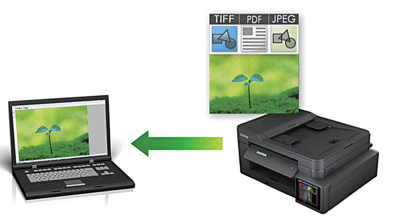
Use o botão Digitalizar do equipamento para alterar temporariamente as configurações de escaneamento. Para implementar alterações permanentes, use o Brother iPrint&Scan.
DCP-T520W/DCP-T525W/DCP-T720DW/DCP-T725DW/DCP-T820DW/DCP-T825DW
- Coloque o documento no equipamento.
- Pressione
 (DIGITALIZAR).
(DIGITALIZAR). - Pressione
 ou
ou  para selecionar a opção [Escanear p/ PC] e, em seguida, pressione OK.
para selecionar a opção [Escanear p/ PC] e, em seguida, pressione OK. - Pressione
 ou
ou  para selecionar a opção [Imagem] e, em seguida, pressione OK.
para selecionar a opção [Imagem] e, em seguida, pressione OK. - Se o equipamento estiver conectado a uma rede, pressione
 ou
ou  para selecionar o computador para o qual deseja enviar dados e pressione OK.
para selecionar o computador para o qual deseja enviar dados e pressione OK. 
Se a tela LCD solicitar a digitação de um PIN, use o painel de controle para digitar o PIN de quatro dígitos referente ao computador e depois pressione OK.
- Siga uma destas opções:
- Para alterar as configurações, pressione Opções de Cópia / Digitalizar, e depois, passe para a próxima etapa.
- Para usar as configurações padrão, pressione Iniciar Preto ou Iniciar Colorido.

- O [Config. de cores] depende das configurações padrão. Pressionar Iniciar Preto ou Iniciar Colorido não permite que você altere as configurações.
- Para usar as opções de digitalização, você deve conectar um computador com o Brother iPrint&Scan instalado no equipamento.
- O equipamento solicitará que você ajuste cada uma das configurações de digitalização a seguir. Pressione
 ou
ou  para selecionar a opção desejada e, depois, pressione OK para prosseguir para a próxima configuração de digitalização.
para selecionar a opção desejada e, depois, pressione OK para prosseguir para a próxima configuração de digitalização. - [Config. de cores]
- [Resolução]
- [Tipo arquivo]
- [Tamanho doc.]
- [Rem. Cor Fundo]
- Pressione Iniciar Preto ou Iniciar Colorido.
 O [Config. de cores] depende das configurações que você selecionou. Pressionar Iniciar Preto ou Iniciar Colorido não permite que você altere as configurações.
O [Config. de cores] depende das configurações que você selecionou. Pressionar Iniciar Preto ou Iniciar Colorido não permite que você altere as configurações.
MFC-T920DW/MFC-T925DW
- Coloque o documento no equipamento.
- Pressione
 (DIGITALIZAR).
(DIGITALIZAR). - Pressione
 ou
ou  para selecionar a opção [para PC] e, em seguida, pressione OK.
para selecionar a opção [para PC] e, em seguida, pressione OK. - Pressione
 ou
ou  para selecionar a opção [para Imagem] e, em seguida, pressione OK.
para selecionar a opção [para Imagem] e, em seguida, pressione OK. - Se o equipamento estiver conectado à rede, pressione
 ou
ou  para selecionar o computador para o qual deseja enviar dados e pressione OK.
para selecionar o computador para o qual deseja enviar dados e pressione OK. 
Se a mensagem da tela LCD solicitar a digitação de um PIN, use o painel de controle para digitar o PIN de quatro dígitos referente ao computador e depois pressione OK.
- Siga uma destas opções:
- Para alterar as configurações, prossiga para o próximo passo.
- Para usar as configurações padrão, pressione Iniciar Preto ou Iniciar Colorido.
 O [Config. de cores] depende das configurações padrão. Pressionar Iniciar Preto ou Iniciar Colorido não permite que você altere as configurações.
O [Config. de cores] depende das configurações padrão. Pressionar Iniciar Preto ou Iniciar Colorido não permite que você altere as configurações.
- Pressione
 ou
ou  para selecionar a opção [Configs. digit.] e, em seguida, pressione OK.
para selecionar a opção [Configs. digit.] e, em seguida, pressione OK. 
Para usar a opção [Configs. digit.], você deve conectar um computador com o Brother iPrint&Scan instalado no equipamento.
- Pressione
 ou
ou  para selecionar a opção [Defin. no disp.] e, em seguida, pressione OK.
para selecionar a opção [Defin. no disp.] e, em seguida, pressione OK. - Selecione as configurações de digitalização que você deseja alterar e pressione OK.OpçãoDescriçãoConfig. de cores
Selecione o formato de cor para a digitalização do seu documento.
ResoluçãoSelecione a resolução de digitalização para o seu documento.
Tipo arq.Selecionar o formato de arquivo para o seu documento.
Tamanho doc.Selecionar o tamanho do documento.
BrilhoSelecionar o nível de brilho.
ContrasteSelecionar o nível de contraste.
Remover fundoAltere a quantidade de cor de fundo que é removida.
- Pressione Iniciar Preto ou Iniciar Colorido.
 O [Config. de cores] depende das configurações que você selecionou. Pressionar Iniciar Preto ou Iniciar Colorido não permite que você altere as configurações.
O [Config. de cores] depende das configurações que você selecionou. Pressionar Iniciar Preto ou Iniciar Colorido não permite que você altere as configurações.



